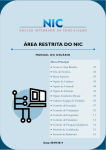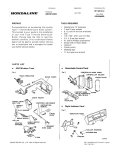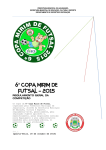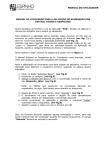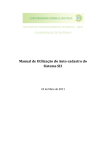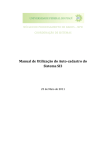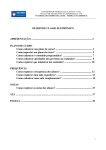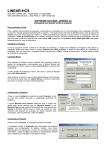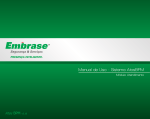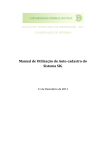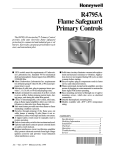Download Manual de utilização do Sistema de Informação em Ciência e
Transcript
Ministério da Saúde Manual de utilização do Sistema de Informação em Ciência e Tecnologia - SISC&T referente à distribuição dos projetos do PPSUS Perfil “Administrador estadual do PPSUS” Brasília, 05 de maio de 2009 Índice: Informações técnicas do SISC&T ................................................................. 03 Distribuição dos projetos Selecionar edital .................................................................................... 04 Comunicado aos Pareceristas .............................................................. 06 Parâmetros ............................................................................................ 09 Critérios/Item/Conceito .......................................................................... 10 Convidar e selecionar pareceristas ....................................................... 16 Distribuir projetos para avaliação .......................................................... 20 Relatórios .............................................................................................. 25 2 Informações técnicas do SISC&T Sistema desenvolvido para rodar em Internet Explorer 6.0 ou superior e Mozilla Firefox 3.0.1 ou superior. Melhor visualizado na resolução 1024x768. Em resoluções inferiores será necessário usar a barra de rolagem para visualizar todo o conteúdo da tela. 3 Após se logar no sistema, clique em Edital depois em Editais Cadastrados e selecione o edital dos projetos a serem distribuídos, clicando nas Ações na opção editar. 4 Siga o Menu do distribuição e julgamento para proceder a distribuição dos projetos. 5 Em Comunicado aos Pareceristas cadastre as mensagens-padrão que o sistema enviará aos consultores. Há dois tipos de mensagem: Convite e Aviso ao parecerista. O texto do Convite será enviado para convidar os consultores cadastrados no banco de dados do SISC&T e selecionados por você para serem pareceristas dos projetos do Programa Pesquisa para o SUS. O texto Aviso ao parecerista será enviado para alertar ao parecerista, que aceitou o convite, sobre a distribuição de projetos para sua avaliação. Como esses textos serão padrão, ou seja, serão utilizados para convidar ou avisar qualquer consultor, não deverão fazer menção a nenhuma especificidade, como nomes de editais, de consultores ou de projetos. 6 Ao texto do Convite o sistema agregará as seguintes informações (em azul): Prezado(a) Parecerista: nome do consultor (O texto que você cadastrar aparecerá neste espaço). Clique aqui para aceitar sua participação dando pareceres para os trabalhos ou projetos de pesquisa. Atenciosamente, Nome do Diretor do Decit Diretor do Departamento de Ciência e Tecnologia Ao texto do Aviso ao parecerista o sistema agregará as seguintes informações (em azul): Prezado(a) Parecerista: nome do consultor O Trabalho ou Projeto de Pesquisa: EFP_00000208 – nome do projeto. (O texto que você cadastrar aparecerá neste espaço). 7 Para cada tipo de mensagem (Convite ou Aviso ao parecerista) haverá apenas um texto cadastrado. Caso queira modificar a mensagem cadastrada, clique em editar (ícone do bloco) ao final da página. 8 Em Parâmetros, indique a quantidade de projetos que cada parecerista poderá avaliar e quantos pareceristas deverão julgar um projeto. Como a distribuição dos projetos do PPSUS no SISC&T é manual, ou seja, o administrador estadual tem a liberdade de distribuir os projetos para o consultor escolhido e de distribuir para quantos consultores quiser, essa parametrização servirá somente para o sistema alertar o administrador se ele exceder os critérios por ele estabelecidos, mas não impedirá o envio do projeto. 9 A tela Critério/Item/Conceito é para o cadastramento do formulário de avaliação dos projetos que será usado pelo parecerista, no processo de julgamento. O formulário terá a seguinte estrutura: Critério Item Conceito 10 Como criar o formulário de avaliação. Passo 1: Insira o primeiro critério na caixa de texto, conforme tela acima e clique em gravar. (Repita a operação gravando todos os demais critérios). 11 Passo 2: Após a gravação, os critérios cadastrados aparecerão listados ao final da página, conforme tela abaixo. Para gravar um item, clique em Ações no ícone Itens. Itens 12 Passo 3: Escreva todos os itens de um mesmo critério de uma só vez, conforme tela abaixo. Informe o valor máximo desse critério. Por exemplo, se um projeto for julgado com a nota máxima no critério de Qualificação da equipe ele deverá receber 30 pontos, então informe o valor 30 no campo Valor, conforme tela abaixo. Clique em Gravar. 13 Passo 4: Observe que os itens cadastrados agora aparecem no final da tela. Para cadastrar conceitos clique no ícone do meio em Ações, conforme tela abaixo. Conceitos 14 Passo 5: Escreva cada conceito separadamente e informe o percentual de pontos associado a esse conceito e grave. Repita a operação até que todos os conceitos tenham sido gravados. Exemplo: se Muito Bom é o maior conceito dentro de um critério que vale 30 pontos, esse conceito será de 100% e o projeto que receber muito bom terá 30 pts, se o conceito Inconsistente é o menor, então ele será de 0% e o projeto inconsistente nesse critério ficará com zero. Faça os cálculos e informe em cada conceito o seu valor percentual. Após a gravação confira no grid se o percentual informado reflete a nota. Importar formulário já cadastrado. Para gravar itens de outro critério e depois novos conceitos para o novo item, clique novamente na opção do menu Critério/Item/Conceito e retorne ao passo 2. Atenção: caso queira repetir um formulário de avaliação já cadastrado em outro edital, não é necessário cadastrá-lo novamente, utilize em cada passo a opção de importar critérios, itens e conceitos já cadastrados. 15 Na opção Pareceristas é possível convidar consultores ad-hoc cadastrados no banco de dados do SISC&T e selecioná-los para o edital. 1º passo: 16 2º passo: selecione o consultor da lista que aparecerá. É possível filtrar o banco de consultores utilizando os campos abaixo. No campo Pesquisador aparecerá as opções: Parecerista e Proponente. Parecerista são aqueles usuários cadastrados no banco de dados do SISC&T que já foram pareceristas do PPSUS ou do Prêmio de Incentivo em Ciência e Tecnologia para o SUS ou que se cadastraram diretamente no Banco de Consultores do sistema. Proponente são os usuários cadastrados no SISC&T que concorreram a um edital do PPSUS ou do Prêmio. 17 3º passo: clique no ícone azul para convidar o consultor escolhido. 4º passo: escreva o assunto do e-mail e clique em enviar. 18 Assim que o convite for enviado aparecerá na lista Pareceristas convidados o nome do consultor convidado com o status desativado (ícone vermelho). Se o consultor aceitar o convite o status mudará para ativado (ícone verde). Ativar o consultor sem o convidar: Ao procurar um consultor no banco de dados do SISC&T, é possível que o administrador estadual ative diretamente o parecerista para o edital em questão, sem a necessidade de enviar o convite (por e-mail) previamente. Isso é interessante nos casos em que o consultor não está cadastrado no banco de dados e o convite é feito fora do SISC&T (via e-mail ou telefone). Caso o consultor aceite o convite, a única exigência é que ele se cadastre no SISC&T, após o cadastramento clique diretamente no ícone verde para o incluir como parecerista do edital. Ativar parecerista sem envio do convite por e-mail. 19 Após os pareceristas aceitarem o convite, será possível fazer a distribuição (opção seguinte do menu de distribuição e julgamento). Em Distribuição faça a pesquisa dos projetos diretamente ou utilize os filtros título ou pelos temas do edital em que se cadastraram. 1º Passo: Após clicar no menu ‘Distribuição’, na tela Distribuição de Projetos, o sistema exibirá quatro filtros para auxiliar o administrador do edital a buscar um projeto para ser distribuído. OBS: O administrador tem a opção de escolher algum filtro ou apenas clicar no botão “Pesquisar”. 20 2º Passo: Após a busca, o sistema exibirá uma lista dos projetos filtrados. Nesta lista o administrador poderá selecionar um ou mais projetos para a distribuição. Para selecionar os projetos clique na ‘caixa’ ao lado do código do projeto escolhido e depois clique no botão “Selecionar”. 21 3º Passo: O próximo passo será selecionar os pareceristas. Para essa tarefa o administrador deverá buscar pareceristas que foram convidados previamente no menu “Pareceristas”. Para buscar os pareceristas, basta selecionar os filtros desejados e clicar no botão “Pesquisar”. 22 Para selecionar um ou mais pareceristas, clique na ‘caixa’ ao lado do nome do parecerista e depois cli no botão “Selecionar”. 23 4º PASSO: Nesta etapa o sistema exibirá uma nova tela que permitirá o administrador certificar quais projetos serão distribuídos, e para quais pareceristas. Após confirmação do administrador, o próximo passo será clicar no botão “Distribuir”. OBS: Após clicar no botão “distribuir” a distribuição será realizada, e durante este processo, e-mails serão enviados para os pareceristas selecionados notificando os mesmos de que um novo projeto está disponível para avaliação. 24 RELATÓRIOS Após a distribuição o administrador pode acompanhar o andamento da distribuição e de avaliações dos projetos através do menu ‘Relatórios’. 25

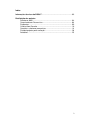
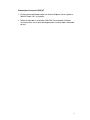

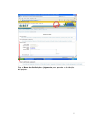


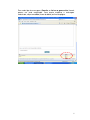
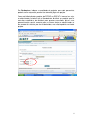
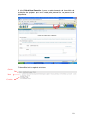
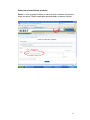
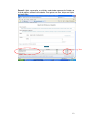

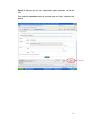
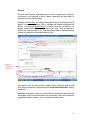



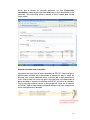



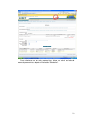

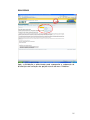

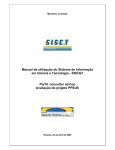
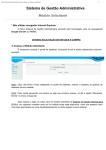

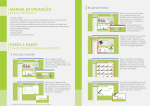
![An 8080 Simulator for the 6502, KIM-1 Version [1978]](http://vs1.manualzilla.com/store/data/005862327_1-86881d05118ae2e6f54412aa1d9ee60a-150x150.png)